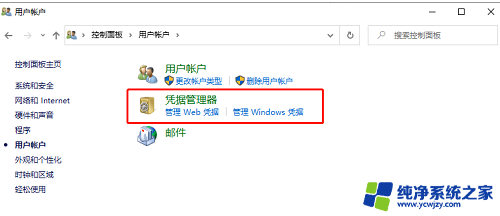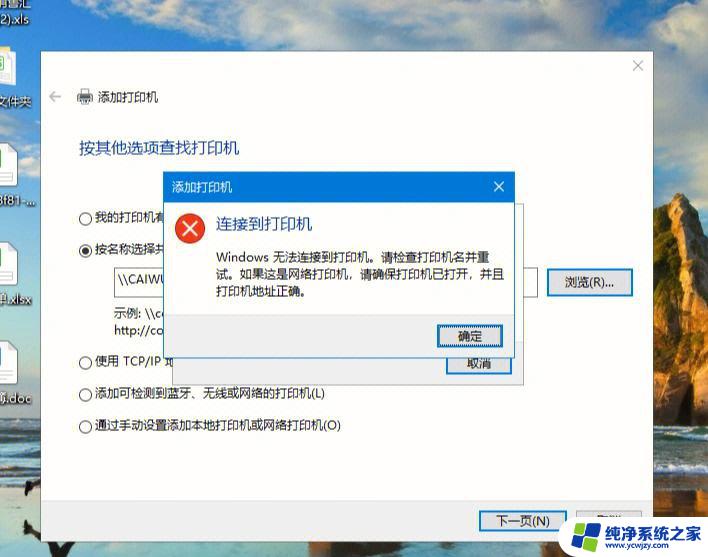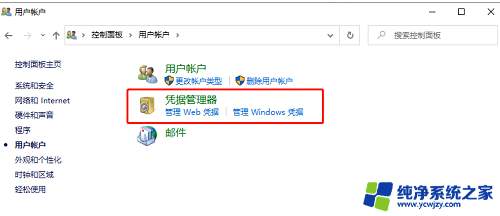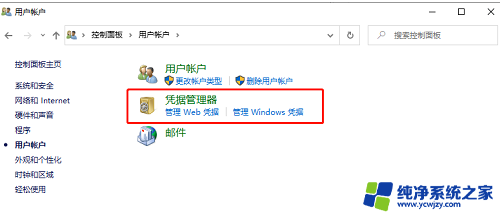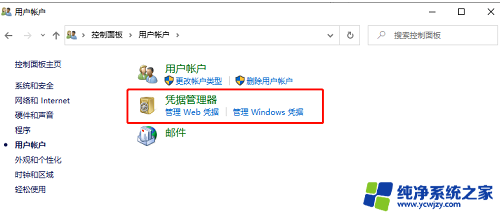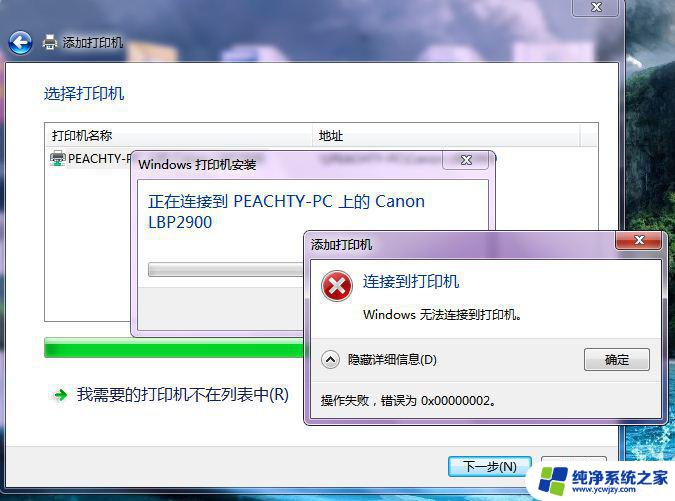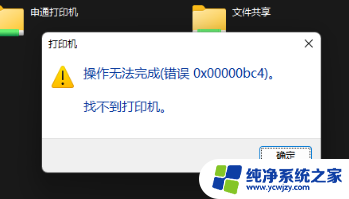win11提供凭证不足无法访问这台打印机 Win11打印机凭证不足的解决方法
更新时间:2024-02-07 12:43:30作者:yang
近日有用户反映在使用Win11操作系统时,遇到了一个令人困扰的问题——凭证不足无法访问打印机,这个问题导致用户无法正常使用打印机进行打印操作,给工作和学习带来了不小的麻烦。幸运的是针对这个问题,我们找到了一些解决方法。接下来我们将为大家分享Win11打印机凭证不足的解决方法,希望能够帮助到遇到类似问题的用户。
解决方法:1、打开控制面板在地址栏中输入“ 控制面板\用户帐户\凭据管理器 ”回车。
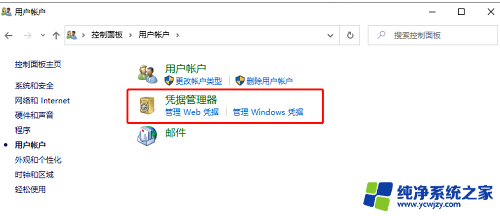
2、选择Windows凭据,点击添加 Windows凭据。
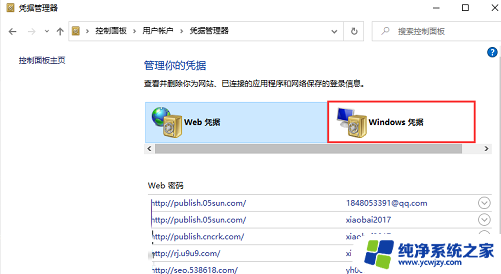
3、填写你要访问的IP、管理员名称和密码 (我这里要访问的是打印机共享的文件夹所以管理员就是admin了),填写好之后确认退出。
4、win+ r打开运行,然后输入 \\192.168.16.20 回车,成功了。
以上就是win11提供凭证不足无法访问这台打印机的全部内容,有遇到相同问题的用户可参考本文中介绍的步骤来进行修复,希望能够对大家有所帮助。